Fix Es steht eine Systemreparatur aus, für die Neustart in Windows 10 abgeschlossen werden muss
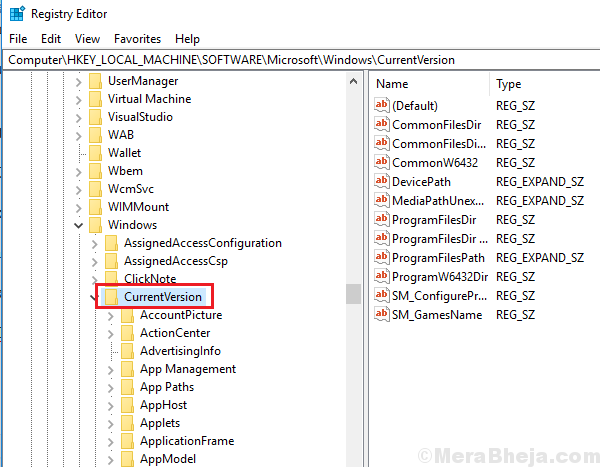
- 1002
- 275
- Phoebe Jeorga
SFC -Scans sind nützlich, um Probleme mit der Festplatte zu finden und zu lösen. Während wir jedoch versuchen, einen SFC -Scan durchzuführen, erhalten wir jedoch den folgenden Fehler:
Es gibt eine Systemreparatur, für die der Neustart erforderlich ist, um abzuschließen. Starten Sie Windows neu und führen Sie den SFC -Scan erneut aus.
Wie der Fehler angibt, starten Sie das System neu und der Fehler wäre verschwunden. Es passiert jedoch nicht immer.
Ursache
Ein Befehl, der ausgeführt werden sollte, bleibt festgefahren und stört den SFC -Scanprozess. Wenn das System lediglich neu startet.
Probieren Sie die folgenden Schritte aus, um das Problem zu beheben:
Inhaltsverzeichnis
- Lösung 1] Windows aktualisieren
- Lösung 2] Aktualisieren Sie die Treiber
- Lösung 3] Verwenden der Eingabeaufforderung
- Lösung 4] Versuchen Sie, Probleme im Wiederherstellungsmodus zu beheben
- Lösung 5] Registrierungsebene Fix
Lösung 1] Windows aktualisieren
Manchmal kann ein aufgeschobenes Windows -Update dieses Problem verursachen. Sie können versuchen, Windows zu aktualisieren, um dieses Problem zu beheben.
Lösung 2] Aktualisieren Sie die Treiber
Die Aktualisierung der Treiber (insbesondere der grafischen Treiber) kann beim Problem helfen. Hier ist das Verfahren zum Aktualisieren von Treibern.
Lösung 3] Verwenden der Eingabeaufforderung
Der Grund, warum die Fehlermeldung wiederholt wird. Wir konnten versuchen, den mit dem Prozess betroffenen Ordner über die Eingabeaufforderung zu löschen.
1] Presse Win + r Um das Auslauffenster zu öffnen. Geben Sie den Befehl ein CMD und drücken Sie die Eingabetaste, um das Eingabeaufforderungfenster zu öffnen.
2] Geben Sie den folgenden Befehl ein und drücken Sie die Eingabetaste.
del x: \ windows \ winXs \ anhängig.xml
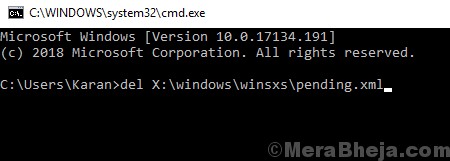
Wo X: ist der Treiberbuchstaben für das Laufwerk, von dem wir den Ordner löschen.
3] Wiederholen Sie diesen Befehl für alle Laufwerke des Systems.
4] Versuchen Sie diesen Befehl für den SFC -Scan, sobald dieser Befehl ausgeführt wurde:
sfc /scannow /offbootdir = c: \ /offwindir = d: \ windows
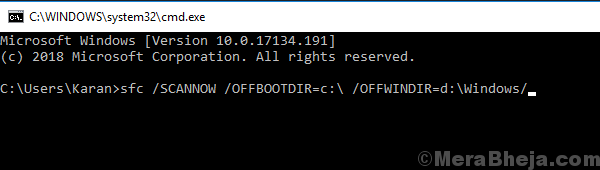
Lösung 4] Versuchen Sie, Probleme im Wiederherstellungsmodus zu beheben
1] Sobald Sie das System neu starten, drücken Sie F8, um Windows 10 im Wiederherstellungsmodus zu starten.
2] gehen zu Fehlerbehebung >> Erweiterte Optionen >> Eingabeaufforderung.
3] Geben Sie die folgenden Befehle in das Eingabeaufforderungfenster ein:
BCDBOOT C: \ Windows Bootrec /Fixmbr Bootrec /Fixboot
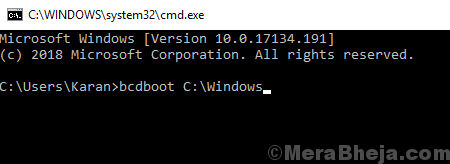
4] Starten Sie Ihr System neu und überprüfen Sie, ob Sie jetzt den SFC -Scan ausführen können.
Lösung 5] Registrierungsebene Fix
1] Presse Win + r Um das Auslauffenster zu öffnen. Geben Sie den Befehl ein reflikt und drücken Sie die Eingabetaste, um das Fenster des Registrierungseditors zu öffnen.
2] Navigieren Sie zum folgenden Weg:
HKEY_LOCAL_MACHINE \ Software \ Microsoft \ Windows \ CurrentVersion
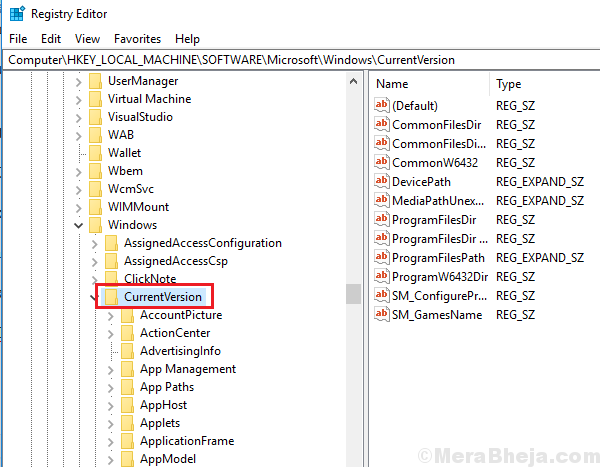
3] Finden Sie auf der rechten Scheibe den wichtigsten Neustartpreis. Klicken Sie mit der rechten Maustaste darauf und wählen Sie Berechtigungen aus.
4] Finden Sie Ihren Namen im Abschnitt Benutzernamen.
5] Aktivieren Sie das vollständige Kontrollkästchen im Abschnitt Berechtigungen und wenden Sie die Einstellungen an.
6] Starten Sie das System neu und versuchen Sie es jetzt mit dem SFC -Scan.
Ich hoffe es hilft!
- « So löschen Sie alle Ereignisprotokolle in Windows 10/11
- Fehler bei der Reparatur von Fehler bei der Reparatur von Festplattenfehlern unter Windows 10, 11 (gelöst) »

